כיצד להתקין את מתאם המנהור של Microsoft Teredo
Miscellanea / / May 12, 2022
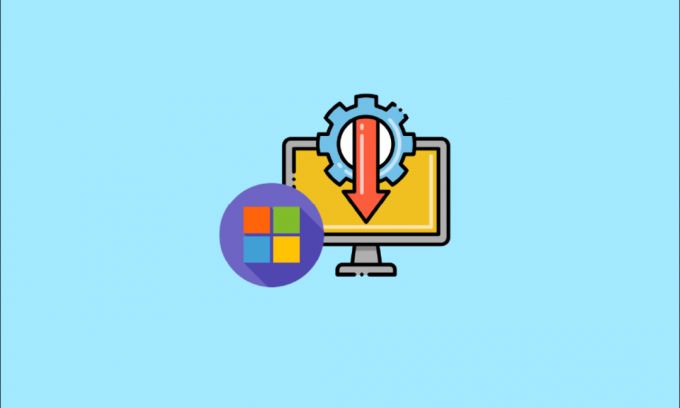
Microsoft Teredo Tunneling Adapter הוא מכשיר וירטואלי הפועל כמתרגם רשת בין IPv4 ל-IPv6. ללא גישה ישירה (מקורית) לרשתות IPv6, רוב המחשבים האישיים מקושרים כעת לאינטרנט באמצעות חיבורי IPv4. קושי זה עשוי להיפתר באמצעות טכנולוגיית מתאם זו, המאפשרת לרשת IPv4 לתקשר עם רשת IPv6 ולהיפך.
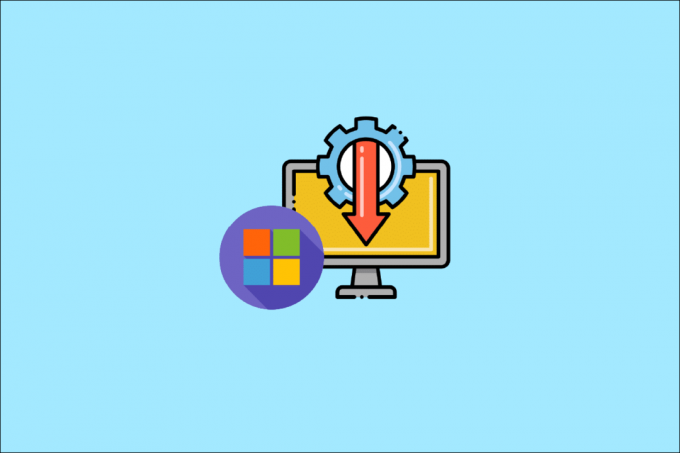
תוכן
- כיצד להתקין את מתאם המנהור של Microsoft Teredo
- שיטה 1: דרך מנהל ההתקנים
- שיטה 2: השתמש בשורת הפקודה
- שיטה 3: תחקור את מצב Teredo
- כיצד לתקן בעיות עם מתאם Teredo ב-Windows 10
- אפשרות 1: עדכן את Windows
- אפשרות 2: שנה את עורך הרישום
- אפשרות 3: פתרון בעיות ברשת Xbox
- אפשרות 4: דרך Windows PowerShell
- אפשרות 5: שנה את עורך המדיניות הקבוצתית
כיצד להתקין את מתאם המנהור של Microsoft Teredo
כדי להבין מה א טרדו מתאם הוא, תחילה עליך להבין מה הם IPv4 ו-IPv6. IPv4 הוא פרוטוקול אינטרנט המקצה לכל אחד מהמחשבים שלנו כתובת ייחודית שבה אתה משתמש כדי לתקשר עם שאר העולם. עדיין נעשה שימוש נרחב ב-IPv4, אבל עכשיו כשיש שניים, אדם שמדבר באחד יובן לשני, לא לאלה שמדברים באחר. כתוצאה מכך, לגרום לרשתות לתקשר זו עם זו יהיה קשה מכיוון שהאינטרנט עוסק בחיבור ואינטראקציה זו עם זו. כתוצאה מכך, אנו דורשים מתורגמן כדי להמיר IPv4 ל-IPv6 ולהיפך, וזה מה שמספק Teredo Tunneling.
שיטה 1: דרך מנהל ההתקנים
סעיף זה יראה לך כיצד להתקין את מתאם המנהור של Microsoft Teredo ב-Windows 10. המתאם זמין להורדה באינטרנט. בצע את השלבים הבאים:
פתק: ודא שחיבור האינטרנט שלך פועל.
1. הקש על מפתח Windows, הקלד מנהל התקן ופגע ב מקש אנטר.
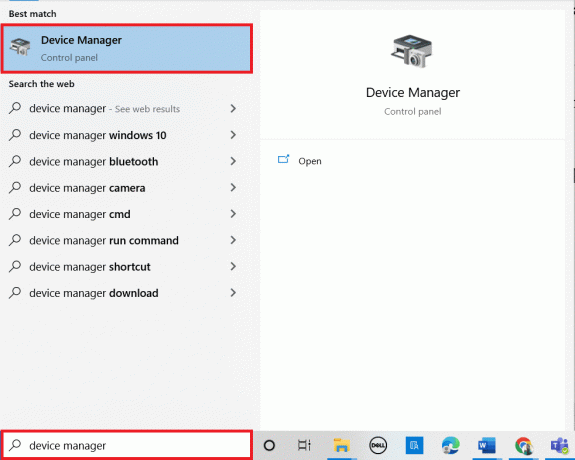
2. לחץ פעמיים על מתאמי רשת כדי להרחיב אותו.
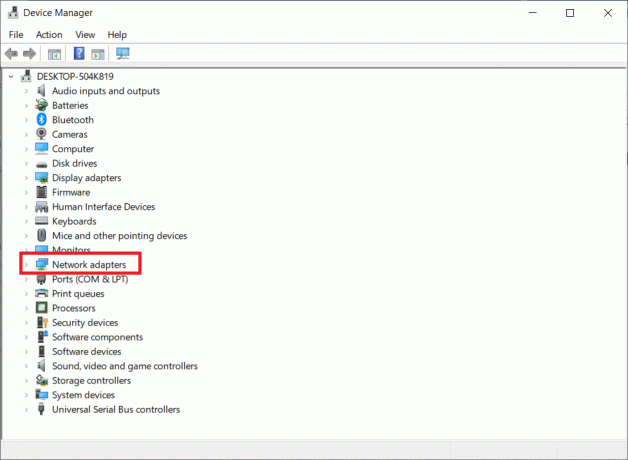
3. לאחר מכן, לחץ על הוסף חומרה מדור קודם מ ה פעולות לשונית בחלק העליון.
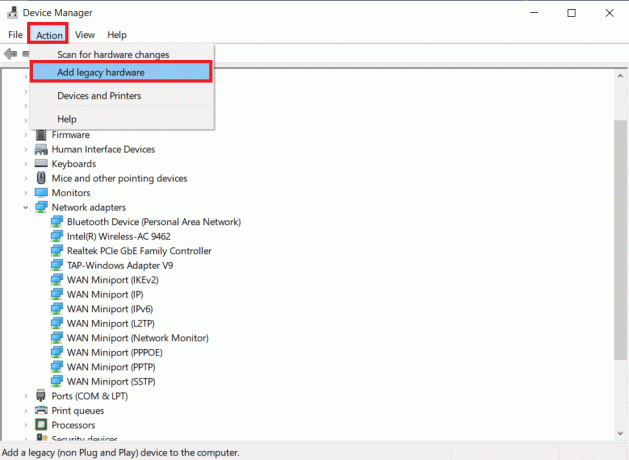
4. לחץ על הַבָּא.

5. שוב, לחץ על הַבָּא.
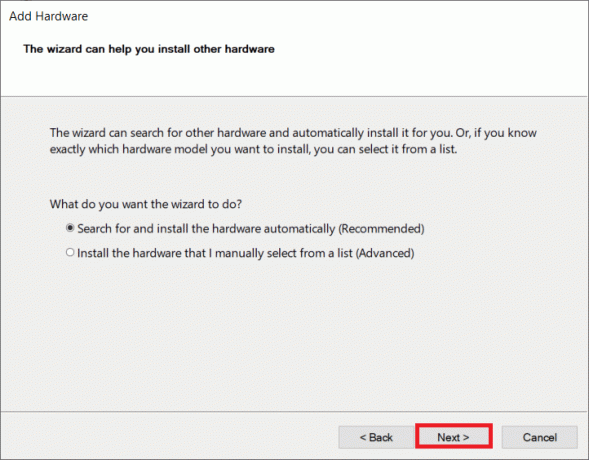
6. לחץ על הַבָּא בחלון הבא.
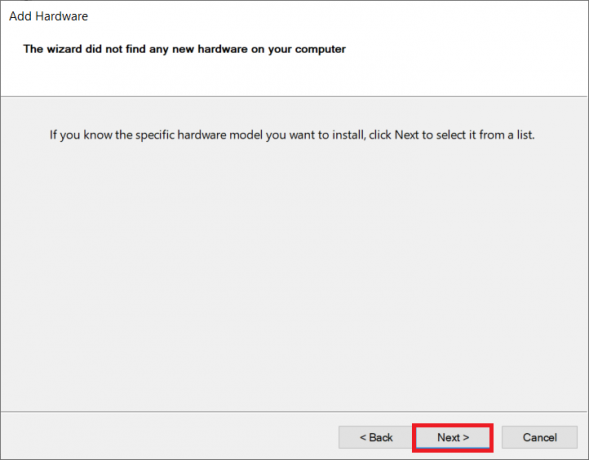
7. גלול מטה ו לחץ לחיצה כפולה עַל מתאמי רשת ב סוגי חומרה נפוצים.
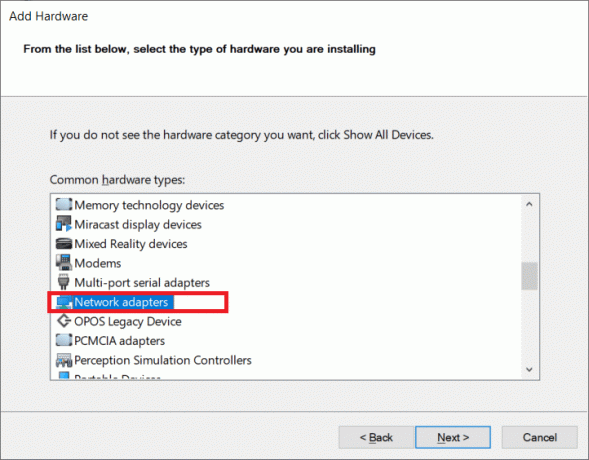
8. בחר מיקרוסופט מהכרטיסייה יצרן, אם כן מתאם מנהור טרדו של מיקרוסופט מ ה רֶשֶׁתמַתאֵם לשונית, ולחץ על הַבָּא.
9. לחץ על הַבָּא שוב, ואז לחץ על סיים לַחְצָן.
קרא גם:כיצד להפעיל את גילוי הרשת ב-Windows 10
שיטה 2: השתמש בשורת הפקודה
אתה יכול לעשות כמה דברים אם אינך יכול למצוא את המתאם הזה בלשונית מתאם רשת או ברשימת מנהלי ההתקן מדור קודם. הנה שיטה אחת שנראה כי עובדת עבור מספר אנשים:
1. הקש על מפתח Windows, הקלד cmd, ולחץ על הפעל כמנהל.
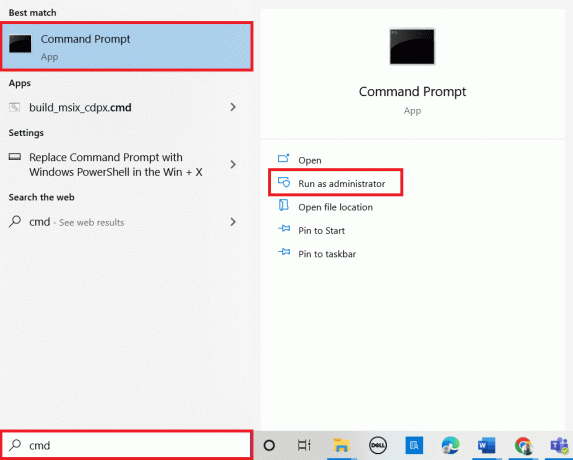
2. לחץ על כן בתוך ה בקרת חשבון משתמש מיידי.
3. כדי להשבית את ממשק Teredo, הקלד את הדברים הבאים פקודה ופגע מקש אנטר.
ממשק netsh Teredo set state disable

4. סגור את שורת פקודה ו אתחולהמחשב האישי שלך לאחר שהממשק הושבת.
5. פתח חלון שורת פקודה אחר באמצעות שלב 1.
6. הקלד את הדברים הבאים פקודה ואז מכה מקש אנטר בהפעלה הבאה:
ממשק netsh Teredo set state type=default
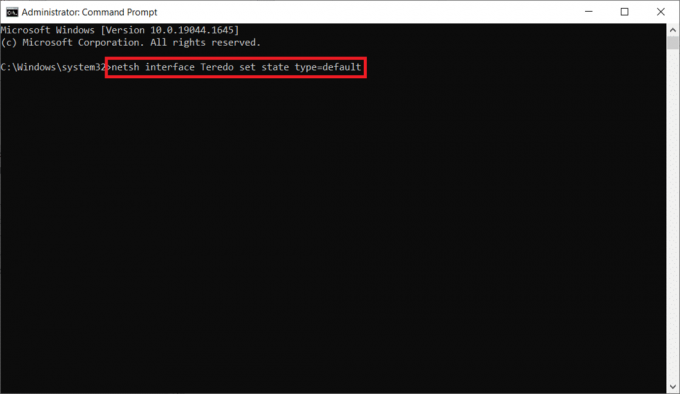
שיטה 3: תחקור את מצב Teredo
אם הטכניקה הקודמת לא עובדת, נסה את השלבים הבאים כדי לבדוק את סטטוס Teredo ולהפעיל אותו במידת הצורך:
1. לְהַשִׁיק שורת פקודה כמנהל.

2. כדי לבדוק את סטטוס Teredo שלך, הקלד את הדברים הבאים פקודה ופגע ב מקש אנטר.
ממשק netsh teredo show state

3א. אם המצב המוחזר הוא לקוח או רדום, זה מציין ש-Teredo פועל כרגיל.
3B. אם המצב המדווח הוא במצב לא מקוון, הקלד את הדברים הבאים פקודה ולחץ על מקש אנטר כדי להפעיל מחדש את Teredo במחשב הספציפי שלך:
ממשק netsh teredo set state type=enterpriseclient
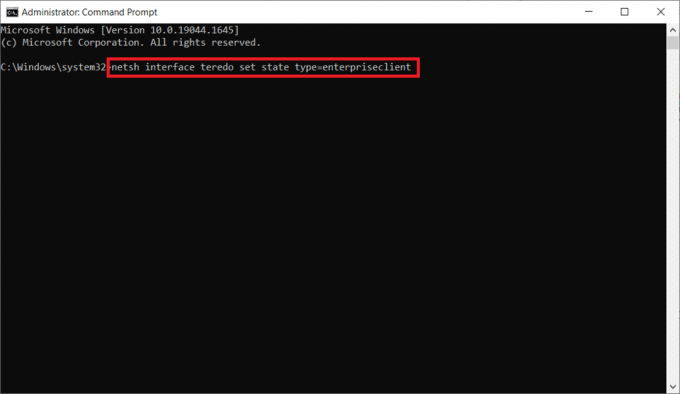
קרא גם:מהו מתאם מיני יציאות WiFi וירטואלי של מיקרוסופט וכיצד להפעיל אותו?
כיצד לתקן בעיות עם מתאם Teredo ב-Windows 10
לאחר התקנת Microsoft Teredo Tunneling Adapter, ייתכן שתתמודד עם כמה בעיות מאוחר יותר. אתה יכול לבצע כל אחת מהשיטות שלהלן כדי לפתור כל בעיה במקרה כזה.
אפשרות 1: עדכן את Windows
אולי זו בעיית עדכון של Windows 10. ייתכן שאתה משתמש בגרסה ישנה יותר של התוכנה. לכן, לפני שתעשה משהו אחר, בדוק והתקן עדכונים זמינים. קרא את המדריך שלנו על כיצד להוריד ולהתקין את העדכון האחרון של Windows 10 לעשות זאת.

אפשרות 2: שנה את עורך הרישום
אם אתה רואה סימן קריאה צהוב, המשך באופן הבא:
1. הקש על מקשי Windows + R בו זמנית כדי להפעיל את לָרוּץ תיבת דיאלוג.
2. סוּג regedit ופגע ב מקש אנטר כדי לפתוח את עורך רישום חַלוֹן.
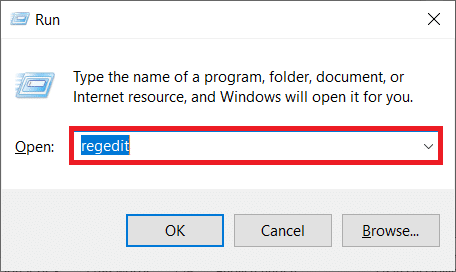
3. לחץ על כן בתוך ה בקרת חשבון משתמש מיידי.
4. נווט אל הנתיב הבא ב עורך רישום.
HKEY_LOCAL_MACHINE\SYSTEM\CURRENTCONTROLSET\SERVICES\TCPIP6\PARAMETERS

5. לחץ לחיצה ימנית על רכיבים מושבתים בחלונית הימנית ובחר את לְשַׁנוֹת… אוֹפְּצִיָה.
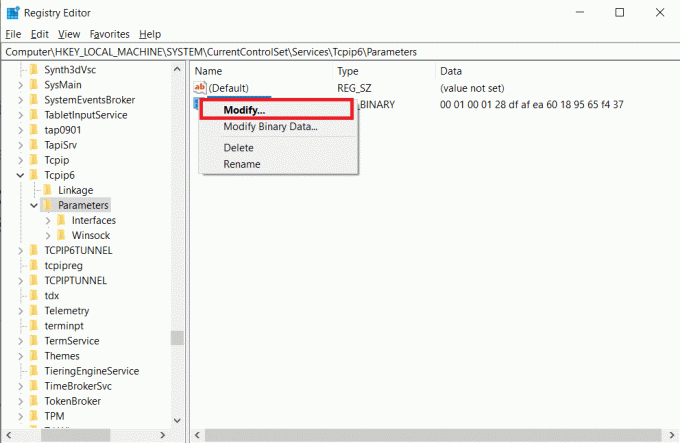
6. הגדר את נתוני ערך ל 0 ולחץ על בסדר.

קרא גם:תיקון עורך הרישום הפסיק לעבוד
אפשרות 3: פתרון בעיות ברשת Xbox
מיקרוסופט החליטה להסיר את מתאם Teredo החל מ-Windows 10 גרסה 1803 מכיוון שהוא כעת רכיב מדור קודם. אם אתה מקבל שגיאה האומרת שאתה צריך להפעיל את מתאם Teredo ב-Windows 10, אבל הגרסה שלך חדשה יותר מ-1803, הנה מה שעליך לעשות במקום זאת:
1. הקש על מקשי Windows + R בו זמנית כדי להפעיל את לָרוּץ תיבת דיאלוג.
2. סוּג ms-settings: gaming-xboxnetworking ולחץ על מקש אנטר לפתוח רשת Xbox.
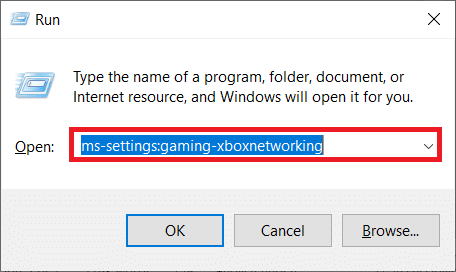
3. אפשר לתוכנית לבצע את הבדיקות לאחר קבלת גישה.
פתק: אם הסריקה לא מתחילה מיד, לחץ על בדוק שוב אוֹפְּצִיָה.

4. הקלק על ה תתקן את זה לחצן אם קישוריות השרת חסומה.

אפשרות 4: דרך Windows PowerShell
אם השיטה שלעיל לא עזרה לך, בצע את השלבים הבאים:
פתק: ודא ש חומת האש של Windows מופעל. אחרת, Windows יפסיק אוטומטית את חיבור השרת.
1. הקש על מפתח Windows, הקלד פגז כוח, ולחץ על הפעל כמנהל.

2. הקלד את הדברים הבאים פקודות במרומם Windows PowerShell חלון ולחץ על מקש אנטר לאחר כל פקודה.
נטשint teredoset state servername=win1711.ipv6.microsoft.com
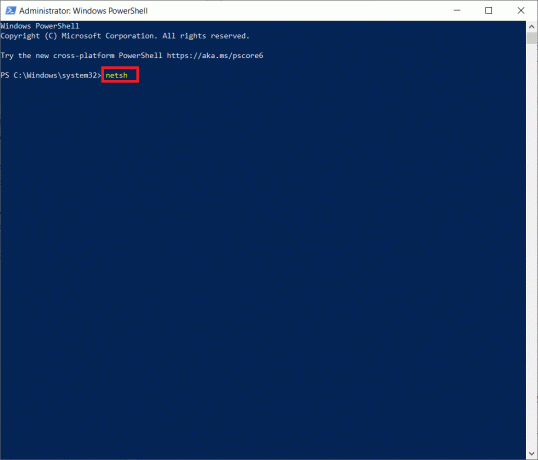
קרא גם:התקן את עורך המדיניות הקבוצתית (gpedit.msc) ב-Windows 10 Home
אפשרות 5: שנה את עורך המדיניות הקבוצתית
אם השלבים שלמעלה לא עובדים, נסה את הטכניקה הבאה, הכוללת שימוש בעורך המדיניות הקבוצתית כדי לשנות יציאה שעלולה לגרום לבעיה:
פתק: עורך המדיניות הקבוצתית המקומי נגיש רק בכמה גרסאות שונות של Windows 10, כגון מהדורות Windows 10 Pro, Enterprise ו- Education.
1. הקש על מקשי Windows + R יחד כדי להשיק את לָרוּץ תיבת דיאלוג.
2. סוּג gpedit.msc ולחץ להיכנס כדי להפעיל את עורך מדיניות קבוצתית מקומית.
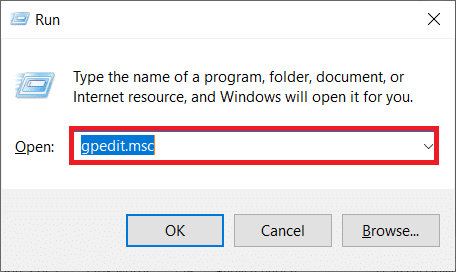
3. נווט אל תצורת מחשב.
4. לך ל תבניות מנהליות ואז רֶשֶׁת.
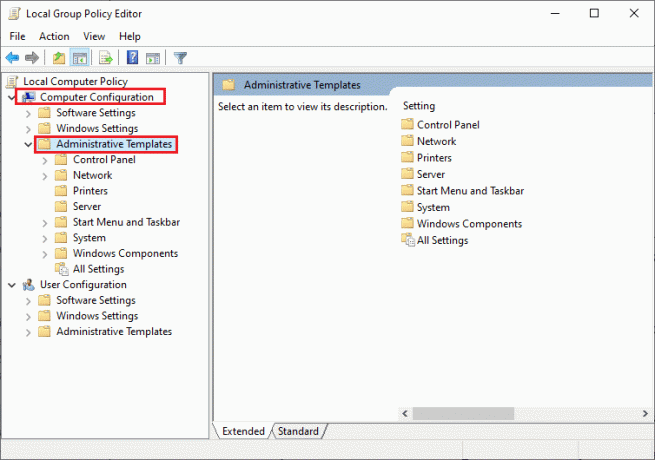
5. לחץ על הגדרות TCPIP ולאחר מכן לחץ על טכנולוגיות מעבר IPv6 בחלונית השמאלית של עורך המדיניות הקבוצתית המקומית.
6. לחץ פעמיים על הגדר את יציאת הלקוח של Teredo בצד ימין כדי לערוך מדיניות זו.
7. הפעל את המדיניות ושנה את מספר היציאה ל 3544.
הערה 1: זכור שהיציאה חייבת להיות פתוחה ולנתב דרך הנתב שלך כדי שזה יעבוד. אם אינך בטוח כיצד לעשות זאת, חפש הוראות מיצרן הנתב שלך.
פתק 2: אתה עלול להיתקל בקוד שגיאה 10 לאחר התקנת מתאם המנהור של Microsoft.
מוּמלָץ:
- תקן את השימוש בדיסק גבוה של Sedlauncher.exe ב-Windows 10
- התקן תיקון דורש התקנה נוספת ב-Windows 10
- תקן שנתקע באבחון המחשב שלך ב-Windows 10
- כיצד להתקין את NumPy ב-Windows 10
אנו מקווים שמצאת מידע זה שימושי וכי למדת כיצד להתקין מתאם מנהור טרדו של מיקרוסופט. אנא ספר לנו איזו טכניקה הייתה המועילה ביותר עבורך. אנא השתמש בטופס למטה אם יש לך שאלות או הערות. כמו כן, ספר לנו מה אתה רוצה ללמוד בהמשך.



